もうブログ改造は難しくない!「concrete5」で誰でもイジれるサイトを作る
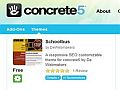
「concrete5」の魅力は、HTMLやCSSの知識がなくてもサイトの内容を変更できる点にある。導入さえ済んでしまえば、サイトのデザインを変更したり、テキストを書き換えたりが、誰でもカンタンに行えるのだ。「お名前.com」の共用サーバーと独自ドメインで、「cocrete5」を簡単に導入する手順を解説していこう。
前回の記事では、「お名前.com」の独自ドメインと共用サーバーを用意し、「concrete5」のファイルをFTPでサーバーに転送するところまで解説した。次はいよいよ、「concrete5」のインストール作業だ。
「concrete5」に限らず、この種のCMSの導入で難関となるのが、データベースの設定。だが、今回は「お名前.com」の共用サーバーを使っているので、作業はかなり簡単。ボタン1つででMySQLがインストールされ、ホスト名やユーザー名などは自動的に決定される。後はそれを「concret5」のインストール時に入力するだけでOKだ。
さっそく、前回の記事の続きから、「concret5」のインストールの手順を解説していこう。
■ 「お名前.com」の共用サーバーでMySQLを設定
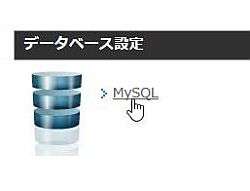
前回の記事のインストール画面はそのままにして、別のウインドウで「お名前.com」にログインして「サーバーNavi」を開く。共用サーバーのコントロールパネルを開「データベース設定」の「MySQL」をクリックしよう
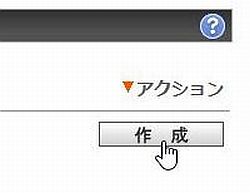
初期状態では「データベース設定」は空欄になっている。「作成」をクリックして新たにデータベースを作成しよう
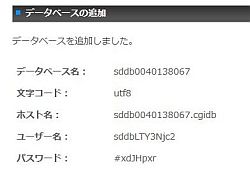
データベースが追加される。「データベース名」「ホスト名」「ユーザー名」「パスワード名」が自動的に決定されるぞ。これらの情報は後で必要になる。コントロールパネルの「MySQL」からいつでも確認できるので覚えておこう
■ concrete5を共用サーバーにインストールする
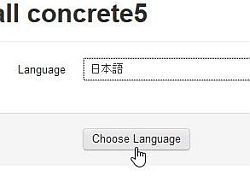
前回の記事の最後の手順から設定を再開する。「Language」で「日本語」を選択し、「Choose Language」をクリックしよう
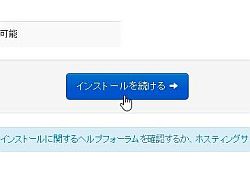
concrete5のインストールの必要条件がチェックされる。「お名前.com」の共用サーバーの場合、自動的にすべてOK(グリーンのチェック)になる。「インストールを続ける」をクリック
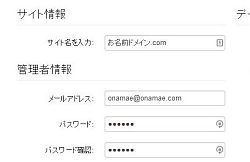
構築するサイトの情報を設定する。メールアドレスとパスワードを登録しよう。サイト名は後から変更することが可能なので、適当に付けてもOK
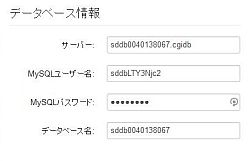
「データベース情報」に、先ほどコントロールパネルの「MySQL」で作成したデータベースの4つの情報「データベース名」「ホスト名」「ユーザー名」「パスワード名」を入力。「サーバー」には「ホスト名」を入力すればよい
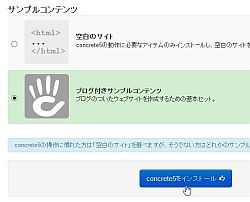
初期設定でブログを利用する場合は、「サンプルコンテンツ」で「ブログ付きサンプルコンテンツ」を選択。ゼロからウェブサイトを構築する自信のある人は、「空白のサイト」を選ぼう。「concrete5をインストール」をクリック
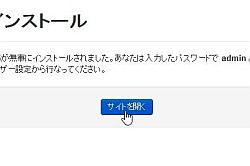
インストールが実行される。完了したら「サイトを開く」をクリックしよう
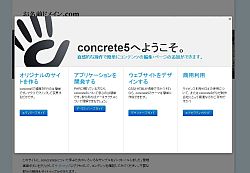
concrete5のトップ画面が開く。チュートリアルを終了して、さっそくウェブサイトの構築を始めてみよう
■ 知識ゼロでもデザイン変更できるconcrete5の便利機能
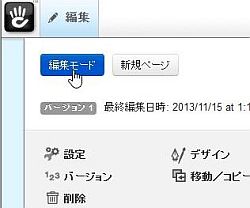
concrete5の最大の特徴は、カスタマイズの容易さだ。右上の「編集」から「編集モード」をクリックしてみよう
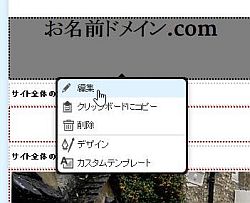
各コンテンツが赤い点線の囲みで表示される。この囲みの部分は簡単に変更することが可能。箇所によっては「移動」が表示され、ドラック&ドロップで動かすことができる。ブログのタイトル部分で「編集」をクリックしよう
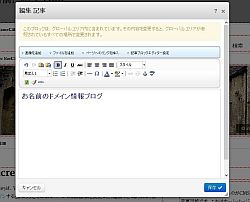
編集画面が表示される。ここでブログのタイトル、フォント、サイズ、色などを自由に変更することができる。カスタマイズ用の画面があるので、HTMLやCSSの知識がなくても大丈夫
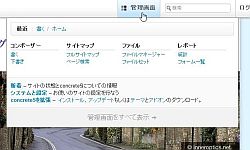
ブログの機能のカスタマイズは「管理画面」から行う。ここでは記事の投稿や、アクセス解析などの機能を利用できる

「管理画面」の「コンポーザー」の「書く」をクリックすると、記事作成の画面へと移動する。各記事のヘッダー画像やサムネイル画像をサイズやトリミング位置を指定して登録できるほか、記事本文のテキストにも様々な加工が施せる
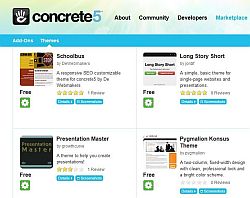
concrete5は拡張機能も豊富に用意されている。デザインを変えたいときもテーマを選ぶだけでOK。公式サイトのマーケットプレイスでは、有料・無料のテーマが大量に公開されている(利用には無料のアカウント登録が必要)
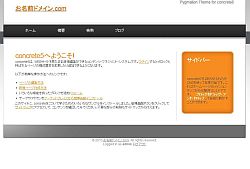
テーマを適用した画面。ブログのデザインがまったく別物になった。もちろん、この状態からでも編集モードにすれば、画面を見ながらのカスタマイズが行える。拡張やテーマを導入しても、concrete5の利便性はまったく損なわれない
「concrete5」を実際に触ってみれば、WordPresやMovableTypeよりも、はるかに操作が簡単になっているのが分かるはず。特にデザインの変更は、ソースコードを見なくても画面上から行えるため、一般的な無料ブログサービスを扱える程度の知識があれば、好きなように手を加えられる。
拡張機能やテーマも豊富に用意されているので、自分好みの機能やデザインに丸ごと作り変えるのも容易だぞ。
なお、これから、concrete5でサイトを作成する人、独自ドメインを取得する人には朗報だ。 「お名前.com」では今なら、ドメイン登録数世界No.1記念キャンペーンを期間限定で実施中。人気の[.mobi]ドメインが最安値"150円"、[.net]ドメインが"460円"で取得可能だ!もちろん人気の日本語ドメインも格安だ!
さらに、複数のサイトやブログを作るなら「お名前.com」の[セット割引]がオススメだ。ドメインを複数一括登録することで、人気ドメインが通常キャンペーン価格よりさらに安く取得することができる!今なら最安値は"120円"からだ!まとめてたくさんのサイトを立ち上げる際には積極的に活用しよう!
独自ドメインで本格的なブログを始めてみたいけど、WordPressやMovableTypeは難しくてチンプンカンプン……という人は、「お名前.com」の独自ドメインと共用サーバーを利用して、「concrete5」によるブログ構築に挑戦してみよう。
 全世界1,000万以上ダウンロード超え!水分補給サポートアプリ最新作『Plant Nanny 2 - 植物ナニー2』が11/1より日本先行配信開始中
全世界1,000万以上ダウンロード超え!水分補給サポートアプリ最新作『Plant Nanny 2 - 植物ナニー2』が11/1より日本先行配信開始中 たこ焼きの洞窟にかき氷の山!散歩を習慣化する惑星探索ゲーム『Walkr』がアップデート配信&6/28までアイテムセール開始!
たこ焼きの洞窟にかき氷の山!散歩を習慣化する惑星探索ゲーム『Walkr』がアップデート配信&6/28までアイテムセール開始! 【まとめ】仮想通貨ビットコインで国内・海外問わず自由に決済や買い物ができる販売サイトを立ち上げる
【まとめ】仮想通貨ビットコインで国内・海外問わず自由に決済や買い物ができる販売サイトを立ち上げる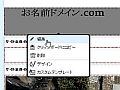 【まとめ】WordPressやMovableTypeを超える次世代ブログ「concrete5」を始めよう
【まとめ】WordPressやMovableTypeを超える次世代ブログ「concrete5」を始めよう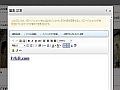 ブラックボックス化はNG!素人でも改造できるサイトを「concrete5(コンクリート5)」で作る
ブラックボックス化はNG!素人でも改造できるサイトを「concrete5(コンクリート5)」で作る 人力検索サービスを独自ドメインで構築 「phpMyFAQ」で本格的なFAQサイトを作る
人力検索サービスを独自ドメインで構築 「phpMyFAQ」で本格的なFAQサイトを作る TwitterやWikipediaをクローンで再現!まずは「お名前.com」で独自ドメイン&サーバーを用意する
TwitterやWikipediaをクローンで再現!まずは「お名前.com」で独自ドメイン&サーバーを用意する 10年後でも確実に使える短縮URLを作成!「YOURLS」を共用サーバーに導入する
10年後でも確実に使える短縮URLを作成!「YOURLS」を共用サーバーに導入する 仲間内だけでつぶやける!Twitterとそっくりな短文投稿サイトを「StatusNet」で独自に構築する
仲間内だけでつぶやける!Twitterとそっくりな短文投稿サイトを「StatusNet」で独自に構築する
